電子書籍をオンラインで販売する方法: 効果的な 5 つの方法
公開: 2024-06-03電子書籍をオンラインで販売する方法を疑問に思っている場合、良いニュースは、それが思っているよりも簡単であるということです。 予算内であっても、これを実行して世界中の聴衆の前に作品を届けるには、いくつかの方法があります。
この投稿では、5 つの異なるプラットフォームを使用してこれを行う方法を説明します。 始めましょう!
重要なポイント
- 電子書籍をオンラインで販売するためのオプションを最大限に活用するには、WordPress でサイトをセットアップします。 Easy Digital Downloads と呼ばれる無料のプラグインを使用して、その方法で作品を公開してください。
- または、Shopify にサインアップしてください。 WordPressよりも少し初心者に優しいです。
- Amazon を通じて自己出版することを好む人もいます。これにより、初日から膨大な視聴者にアクセスできるようになります。
電子書籍をオンラインで販売する主な方法
今回は電子書籍をネットで販売する方法を紹介します。 それぞれのアプローチについて、プロセスの仕組みとそれに関連する料金について説明します。 また、それぞれの長所と短所を検討し、誰に適しているかについても説明します。 🏋
1. ワードプレス
電子書籍を販売したい場合は、電子商取引 Web サイトが最適な方法です。 したがって、WordPress を検討することをお勧めします。
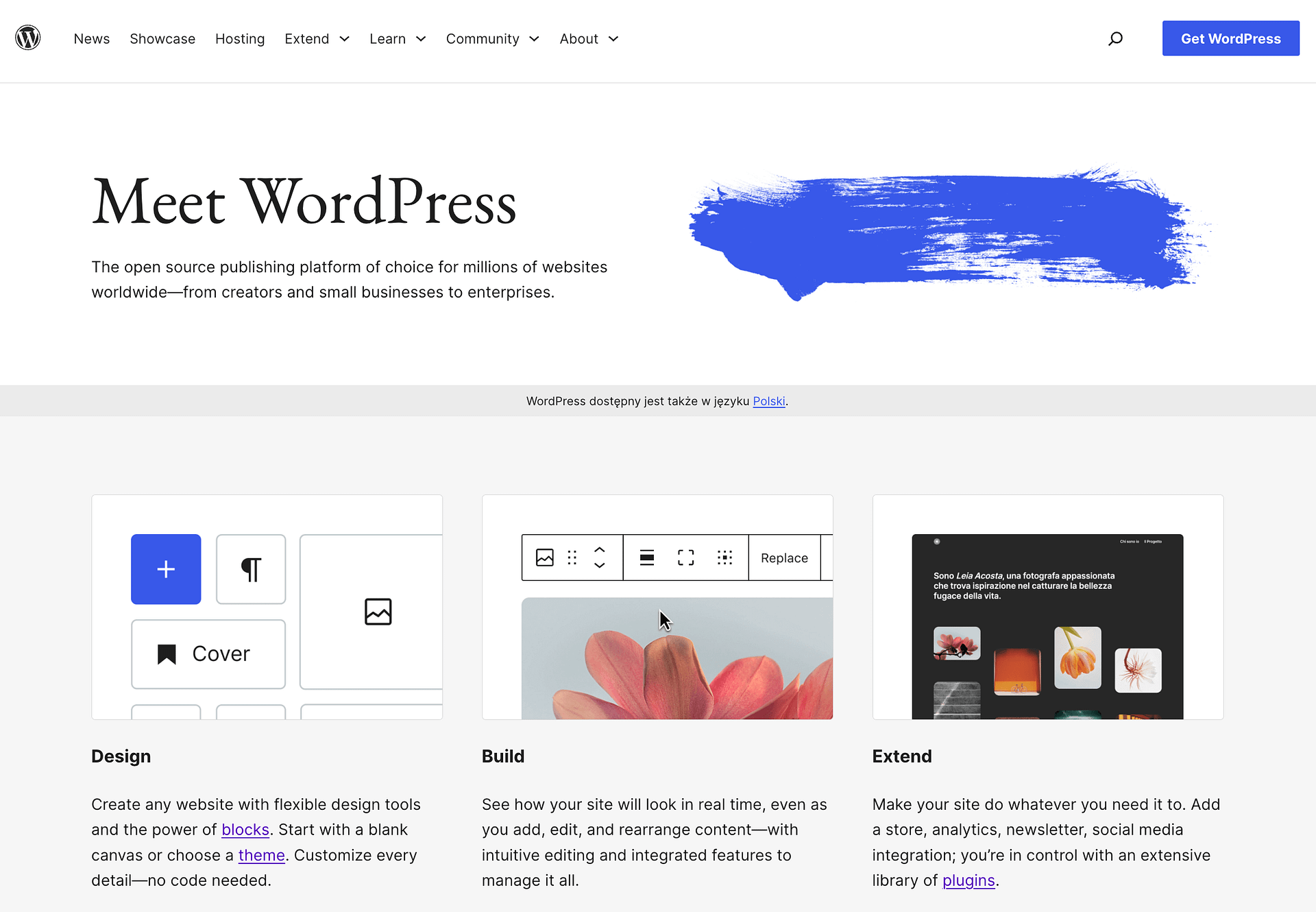
WordPress は、コード行に触れることなく Web サイトを構築できるコンテンツ管理システム (CMS) です。
まず、Web ホスティング プランを購入する必要があります。 Bluehost は人気のあるオプションです。
ホストを選択し、WordPress のインストールを設定したら、基本的な Web サイトを作成する必要があります。 ここでは、そのすべてを行う方法についてのガイドを示します。
次に、e コマース機能を利用するには、WordPress プラグインをインストールする必要があります。 電子書籍を販売するには、基本的なツールのみが必要です。 したがって、Easy Digital Downloads が最良の選択肢です。
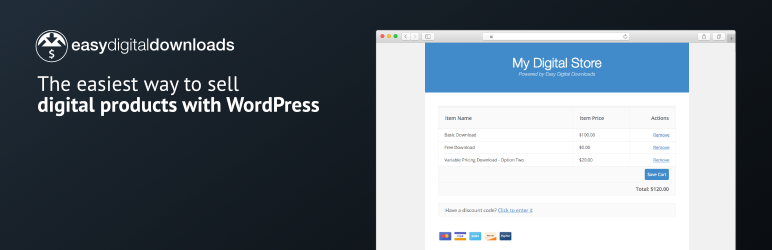 簡単なデジタル ダウンロード – デジタル ファイルとサブスクリプションの販売 (e コマース ストア + 支払いが簡単)
簡単なデジタル ダウンロード – デジタル ファイルとサブスクリプションの販売 (e コマース ストア + 支払いが簡単)現在のバージョン: 3.2.12
最終更新日: 2024 年 4 月 29 日
easy-digital-downloads.3.2.12.zip
プラグインをインストールして有効化したら、WordPress ダッシュボードで[ダウンロード] > [セットアップ]に移動します。 「開始する」をクリックします。
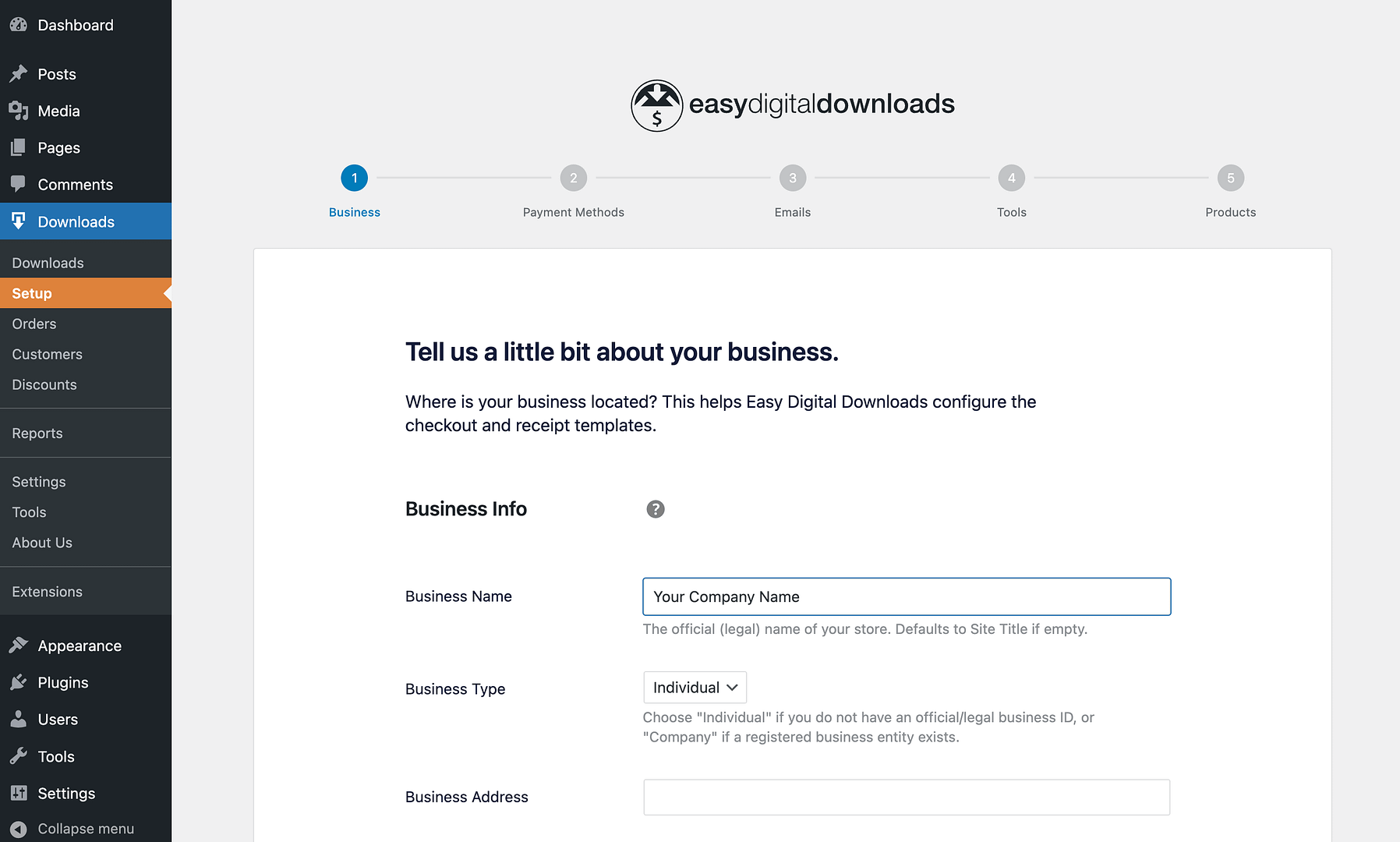
ビジネスに関する重要な情報を入力します。 次に、支払いゲートウェイを設定します。
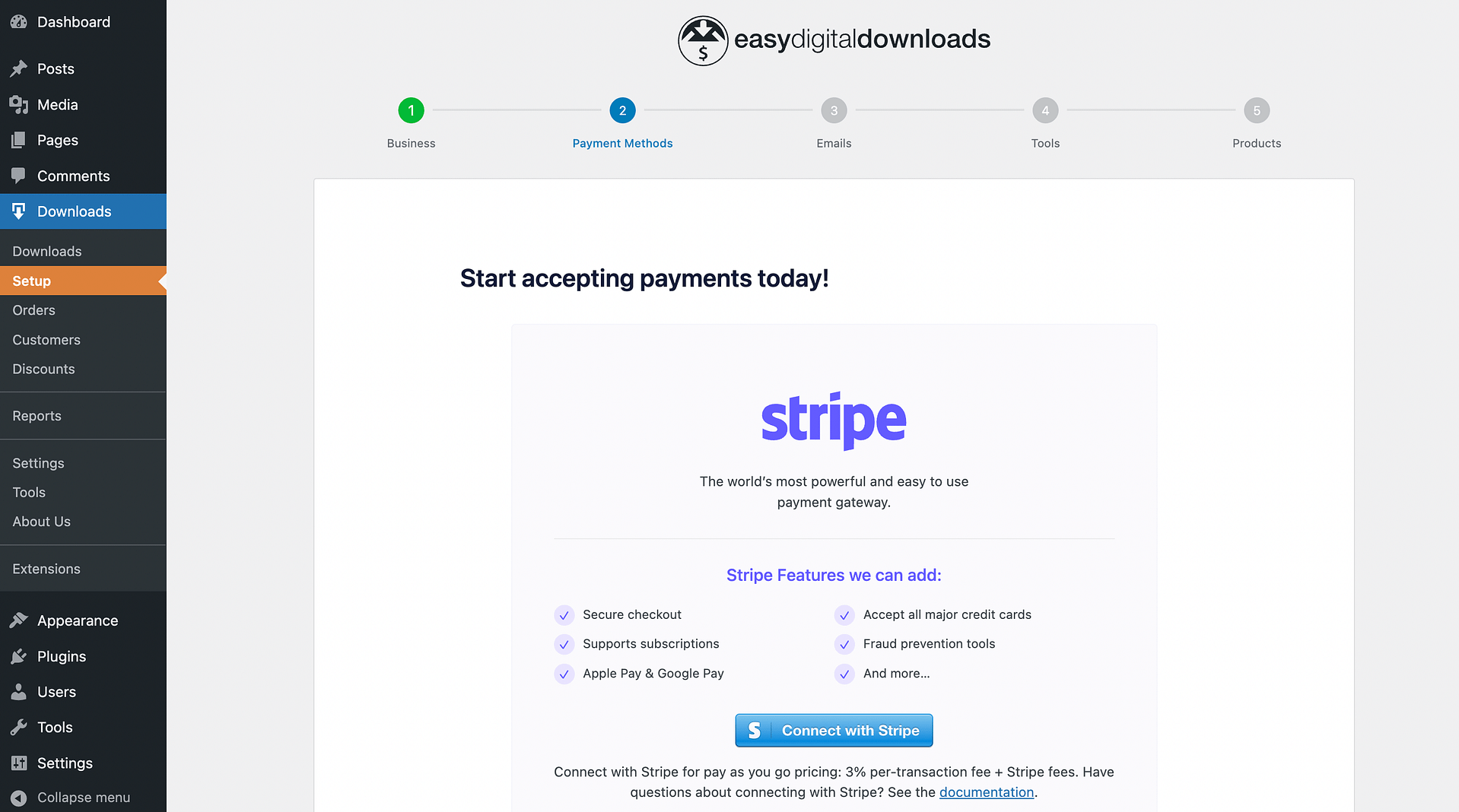
Easy Digital Downloads では、Stripe を使用する必要があります。 Stripe に接続したら、電子書籍が正常に購入されたことを顧客に知らせる確認メールを設定する必要があります。
最後のステップとして、最初の製品を作成できます。
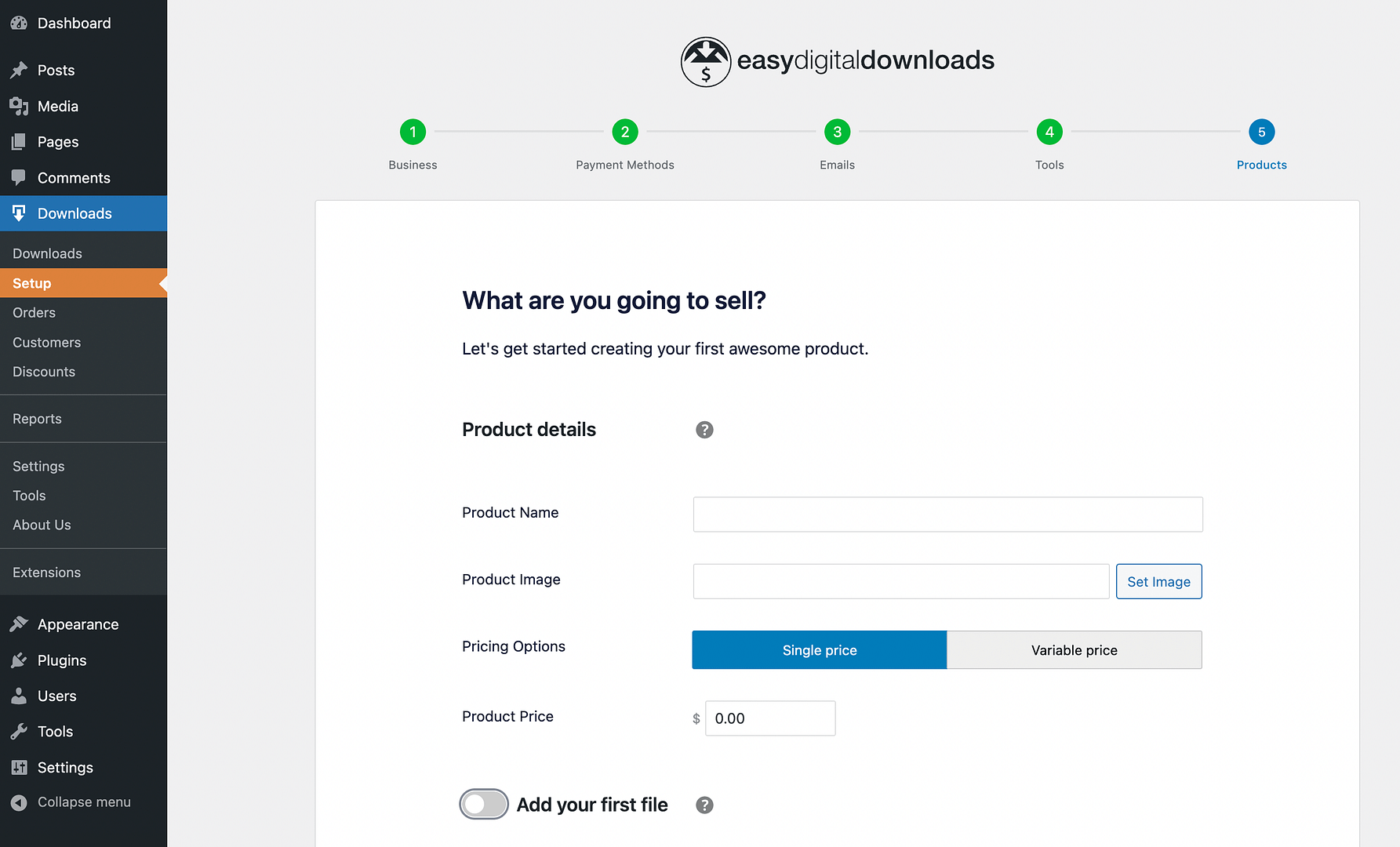
ボタンを切り替えて最初のファイルを追加し、プロセスを完了します。
長所👍
- 手頃な価格
- 簡単なセットアップ
- カスタマイズ可能なウェブサイト
短所👎
- 複数のツールとサービスが必要です (Web ホスティング、WordPress、Easy Digital Downloads、Stripe)
料金💸
ウェブホスティングの料金を支払う必要があります。 安いプランでは月額 3 ドル程度で済みます。 WordPress と Easy Digital Downloads は無料ですが、Stripe ではカード請求が成功するたびに 2.9% + 30¢ が請求されます。
誰に最適です⭐
本格的なWebサイトを作りたい初心者。 高度なカスタマイズが可能で、簡単な構築ツールとブログツールを提供します。
2. ショッピファイ
次に、Shopify を使用して電子書籍をオンラインで販売する方法について説明します。
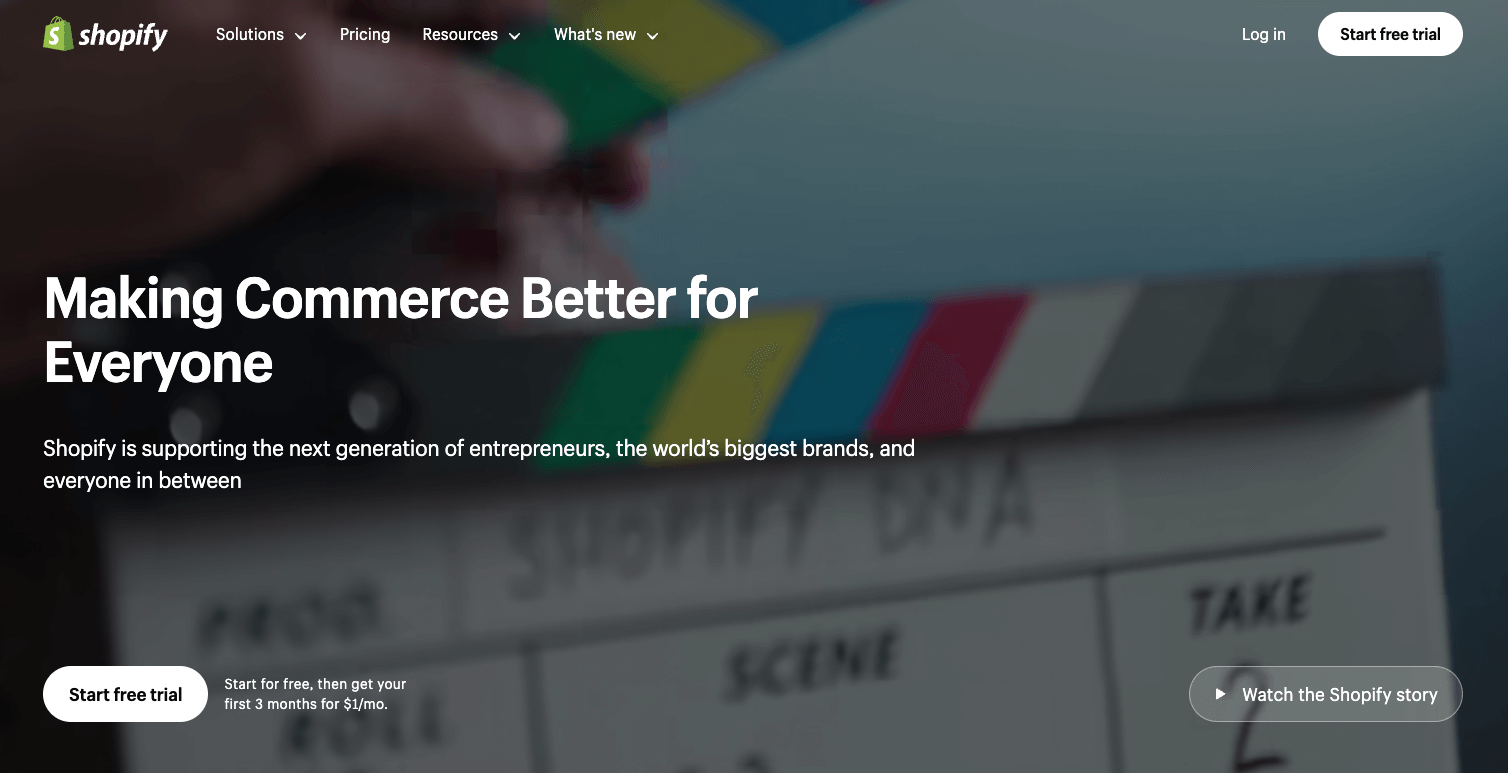
Shopify はオールインワンのウェブサイトビルダーです。 したがって、外部の Web ホスティング プロバイダーを探す必要はありません。
開始するには、Shopify Web サイトにアクセスし、 [無料トライアルを開始]をクリックします。
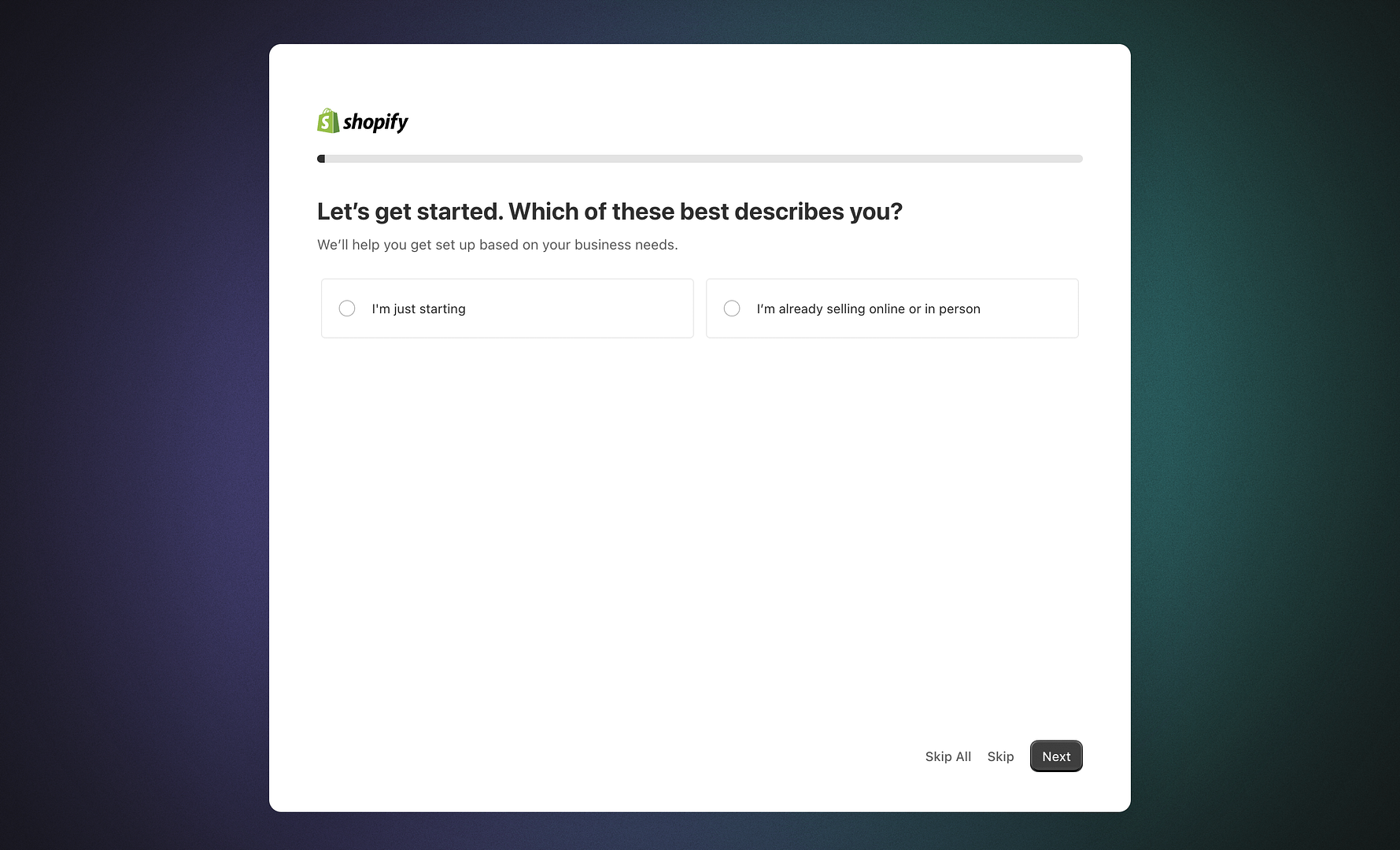
セットアップ ウィザードでは、製品の販売を始めたばかりなのか、すでに対面ビジネスを運営しているのかを尋ねられます。 次に、販売する場所を選択できます。
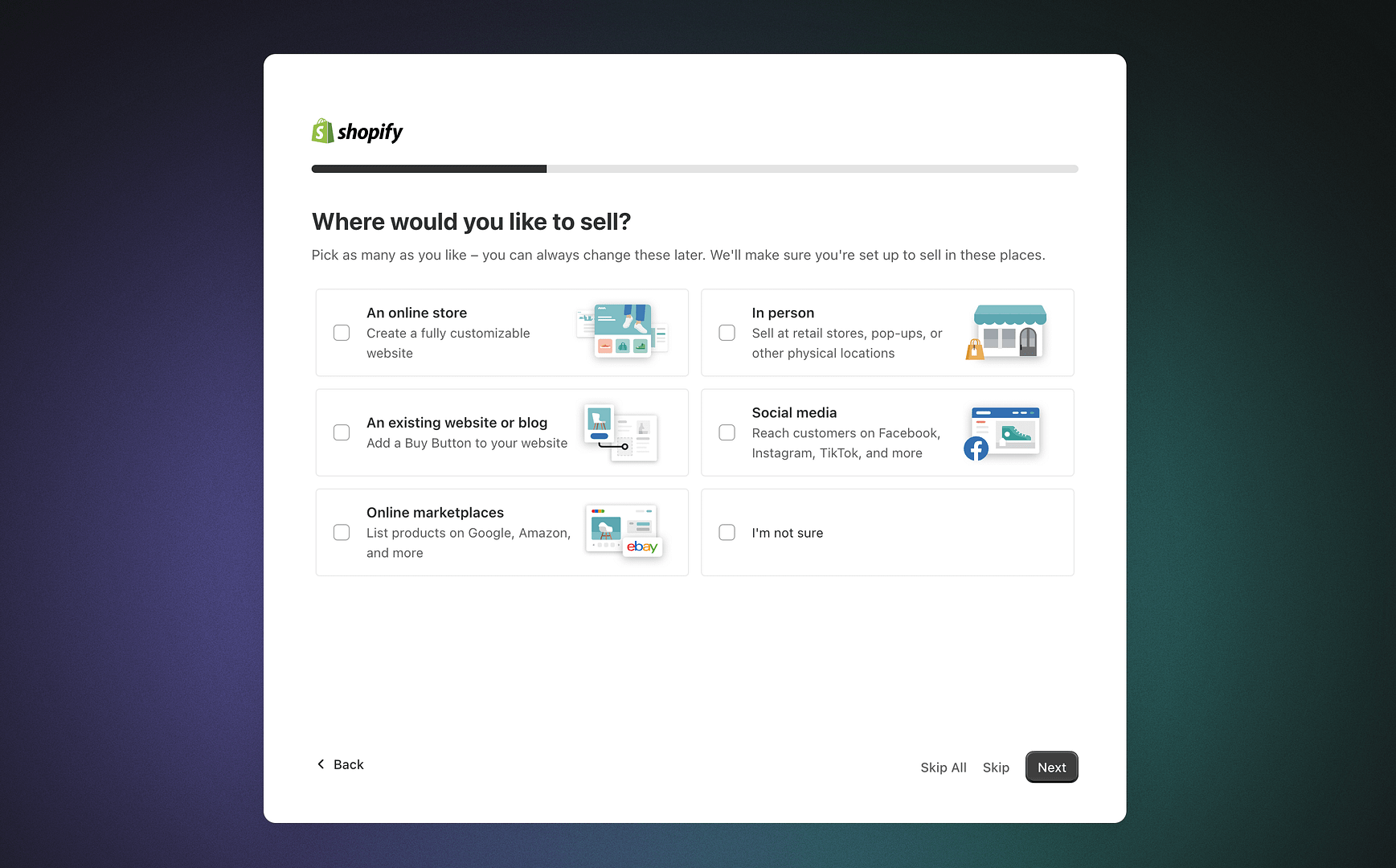
完全にカスタマイズ可能なオンライン ストアを作成したり、既存のサイトに購入ボタンを追加したり、ソーシャル メディアで顧客にアプローチしたりすることができます。 好みのオプションを選択し、 「次へ」をクリックします。
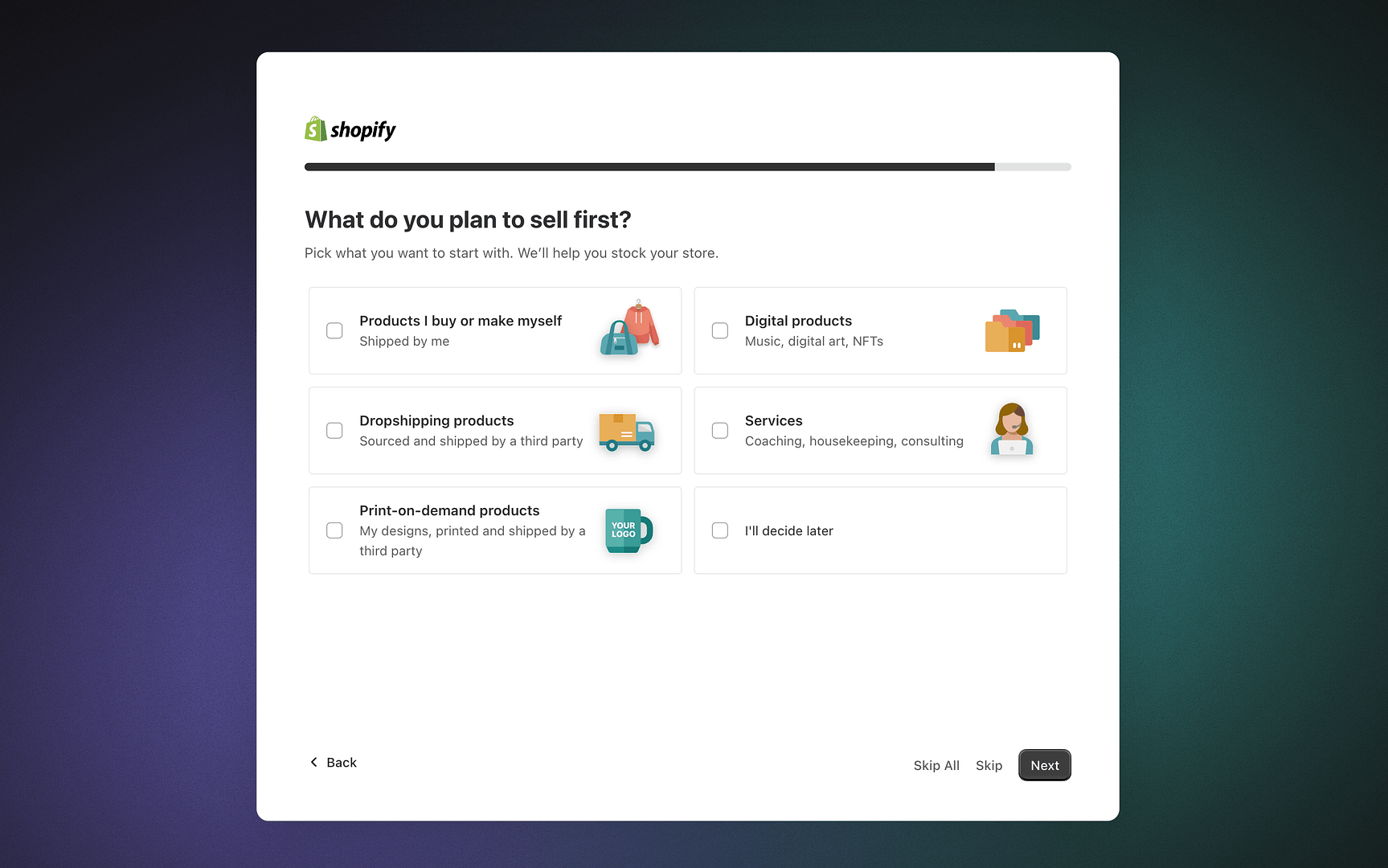
次に、製品について質問されます。 電子書籍をオンラインで販売する場合は、 [デジタル製品]を選択します。
プロンプトに従って Shopify アカウントを作成します。
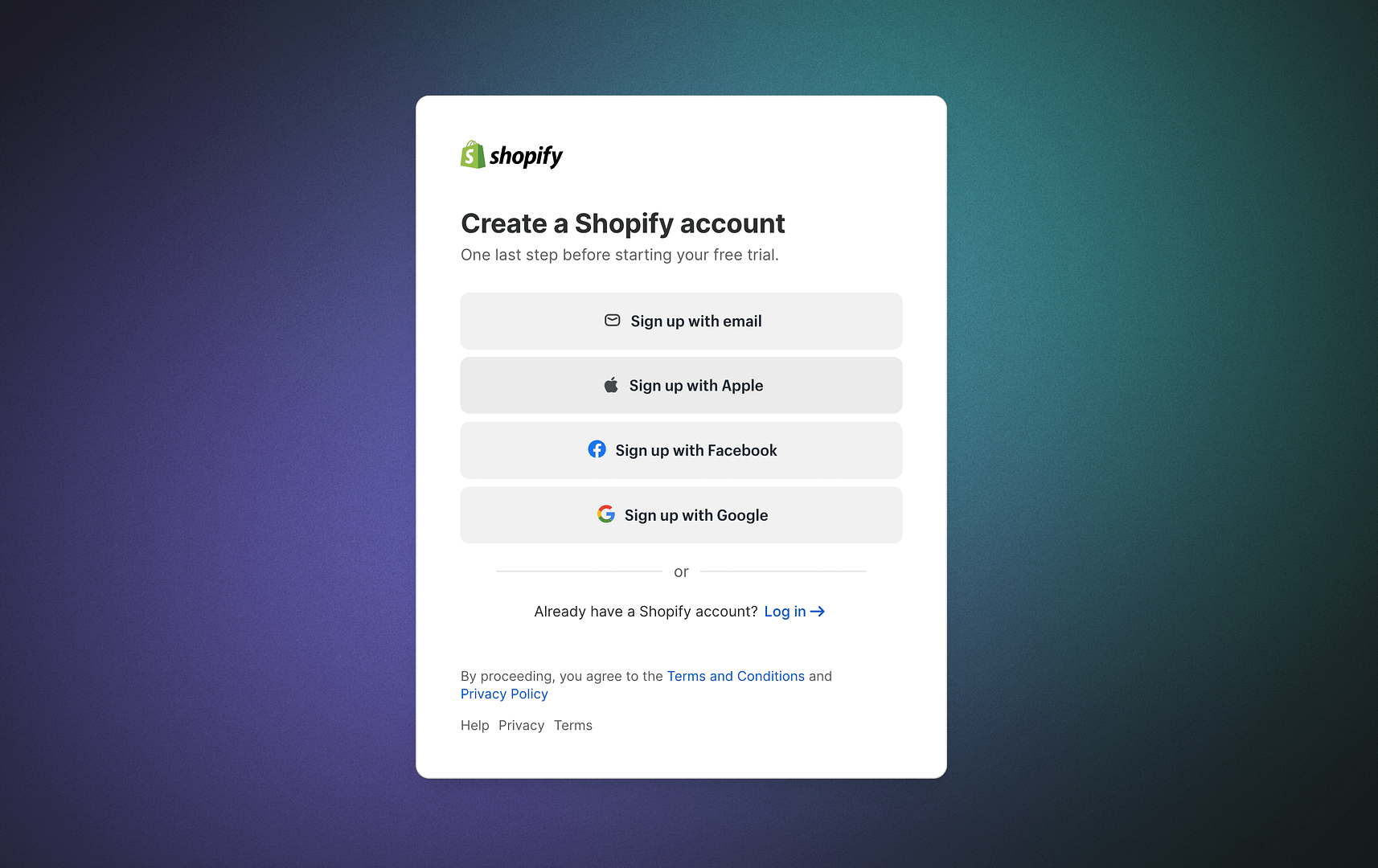
プロセスが完了すると、Shopify ダッシュボードにアクセスできるようになります。
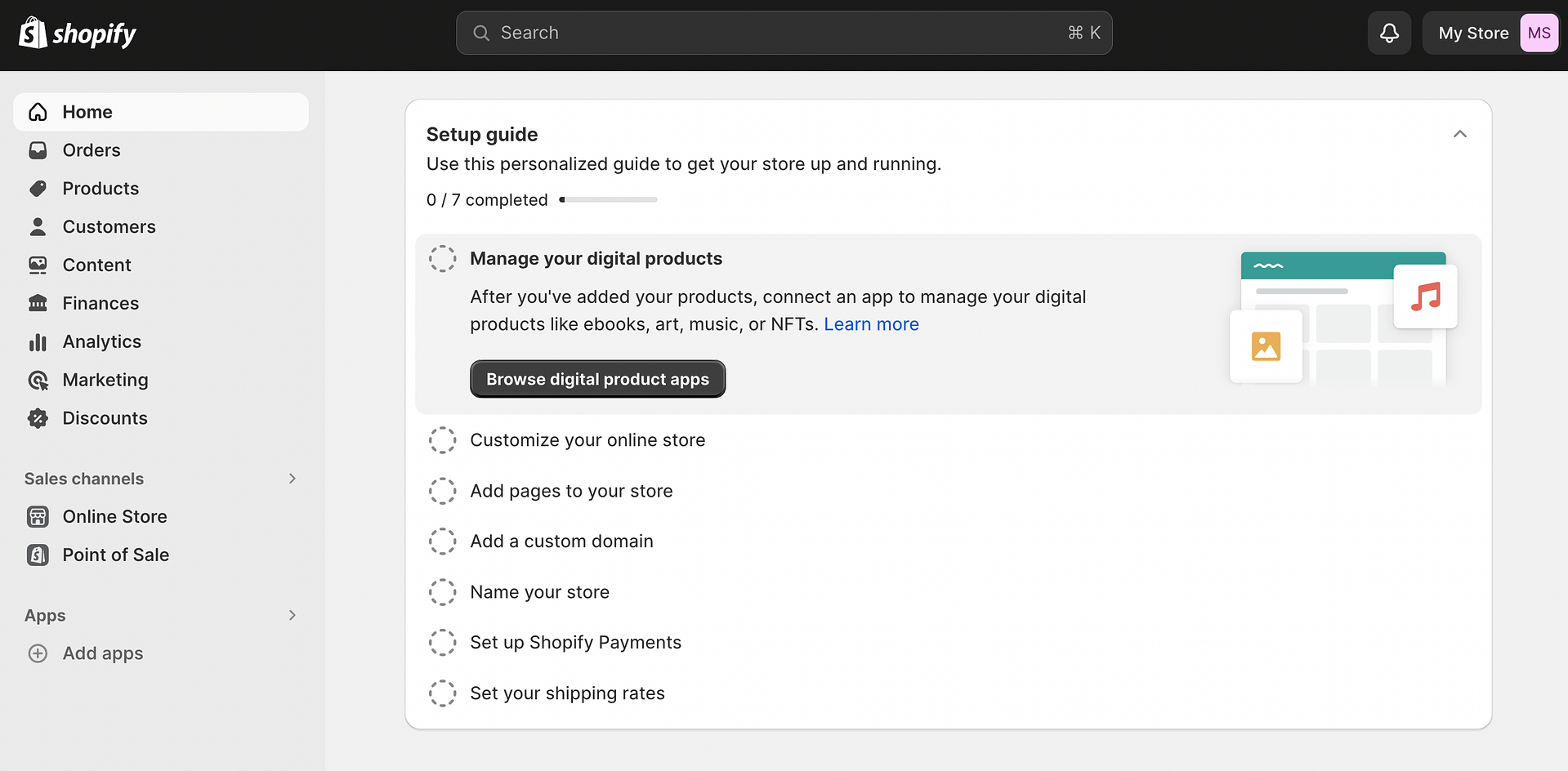
ここでは、サイトをセットアップして電子書籍の販売を開始するための 7 ステップのプロセスを完了できます。
このプロセスの詳細なガイドについては、Shopify の完全なチュートリアルをご覧ください。
長所👍
- オールインワンのソリューション
- 新しいオンライン ストア、既存の Web サイト、ソーシャル メディアを含む複数のオンライン プラットフォームで販売する機能
短所👎
- スタータープランは少し高価です
- ユーザーインターフェイスには若干の学習曲線があります
料金💸
Shopify メンバーシップの料金を支払う必要があります。 月額プランは月額 39 ドルから始まります。 購入ごとに 2.9% + 30¢ が追加で支払われます。
誰に最適です⭐
合理的なソリューションを好む人。 または、すでに (WordPress 以外の) Web サイトを持っていて、単純に「購入ボタン」を追加したり、Web サイト外の他のプラットフォームで販売したいユーザー。
3. スマッシュワード
それでは、Smashwords を使用して電子書籍をオンラインで販売する方法を見てみましょう。
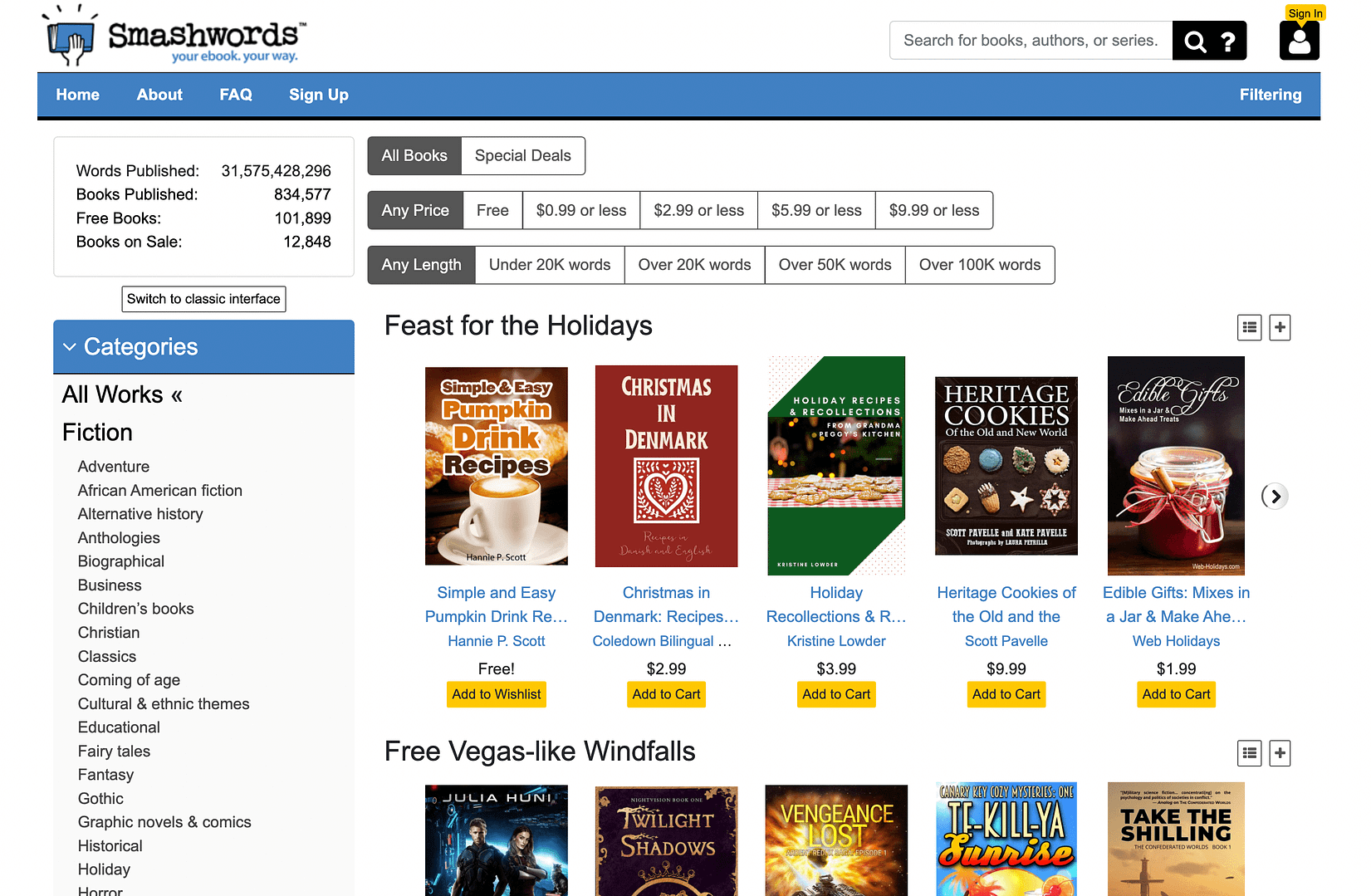
このオプションは、これまでに説明したプラットフォームと比較すると大きく異なります。 WordPress と Shopify はあらゆる種類の電子商取引を対象としていますが、Smashwords は電子書籍のみを対象としています。
Smashwords で販売するには、その親会社である Draft2Digital でアカウントを作成する必要があります。
Web サイトで、 [サインアップ]をクリックするだけです。 名前やメールアドレスなどの基本情報を入力する必要があります。 パスワードも作成する必要があります。
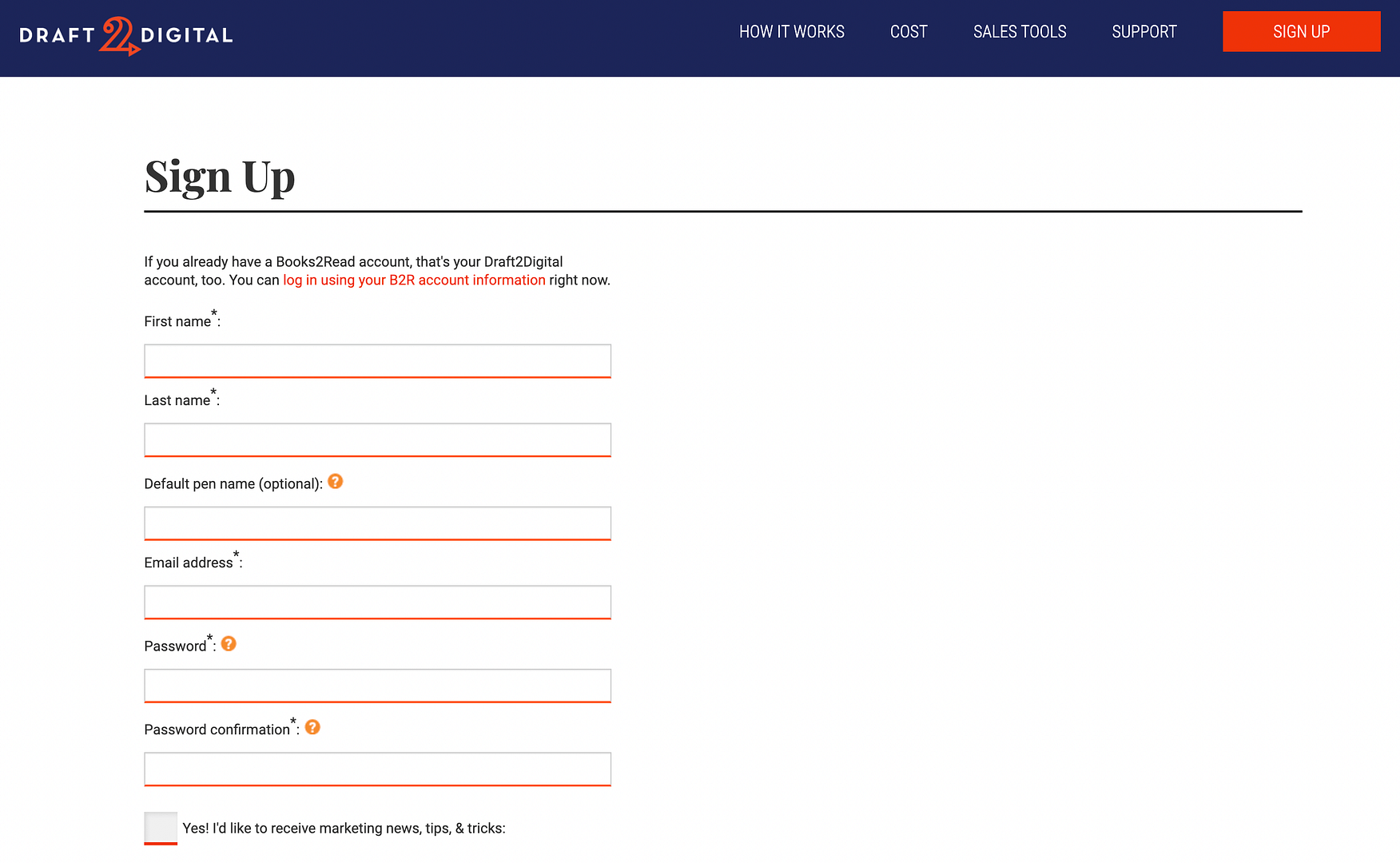
その後、利用規約に同意します。 その後、確認メールが届きます。 受信箱でメールを見つけて、 「アカウントの確認」をクリックします。
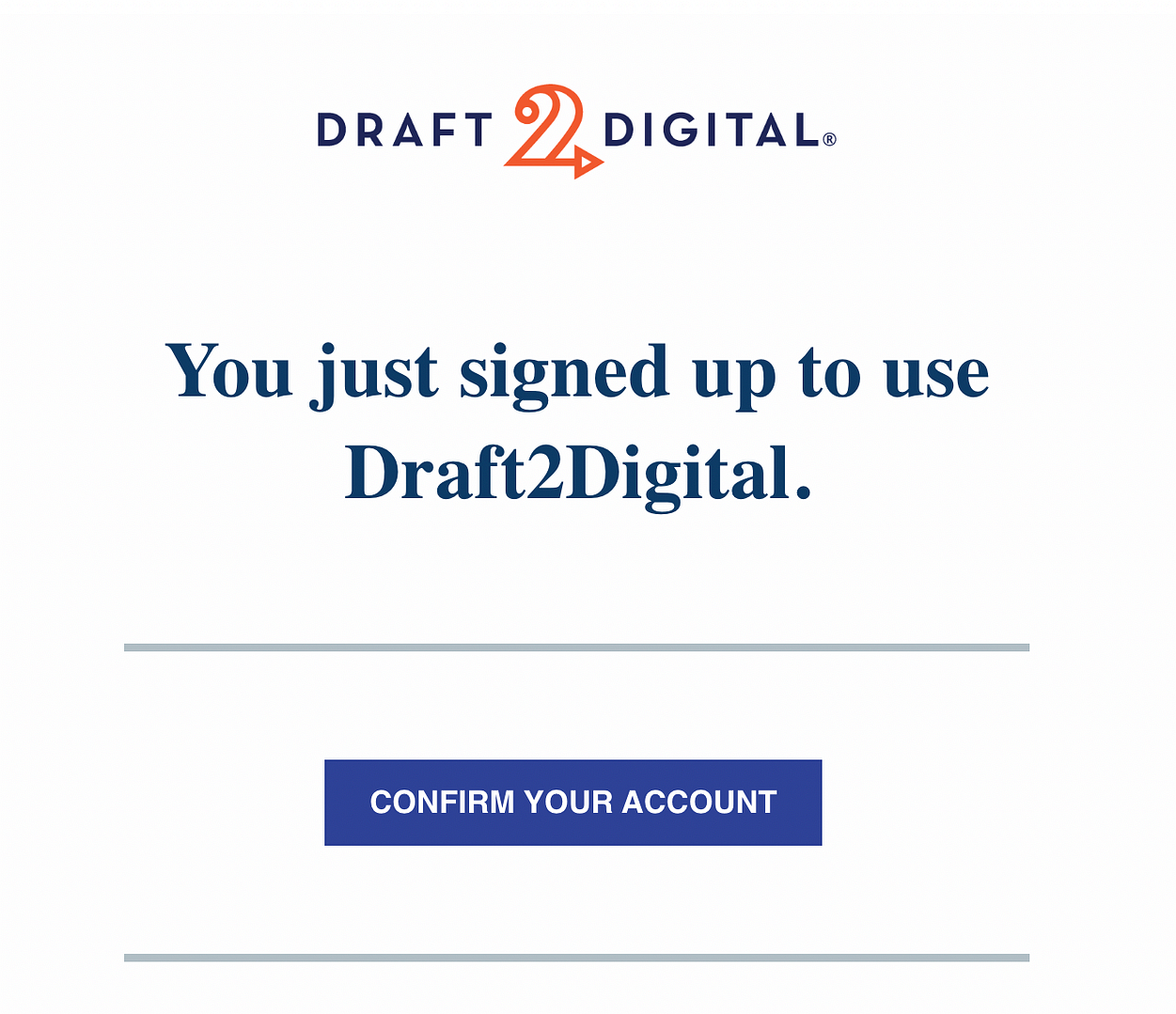
これにより、ログインできるウィンドウが起動します。次に、 [新しいブックの追加]をクリックします。
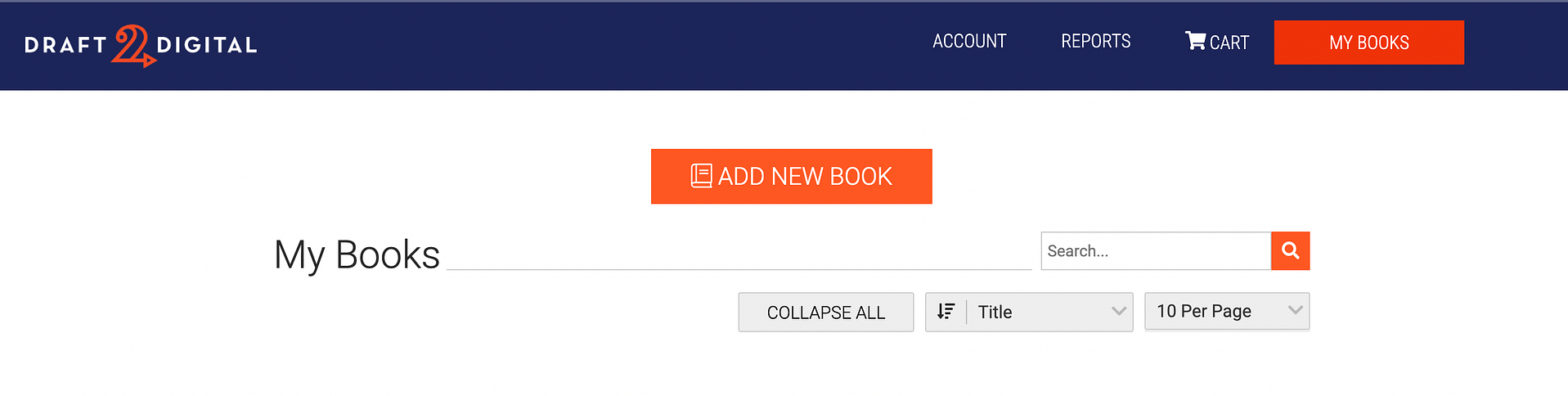
次に、 [電子書籍の開始]を選択します。
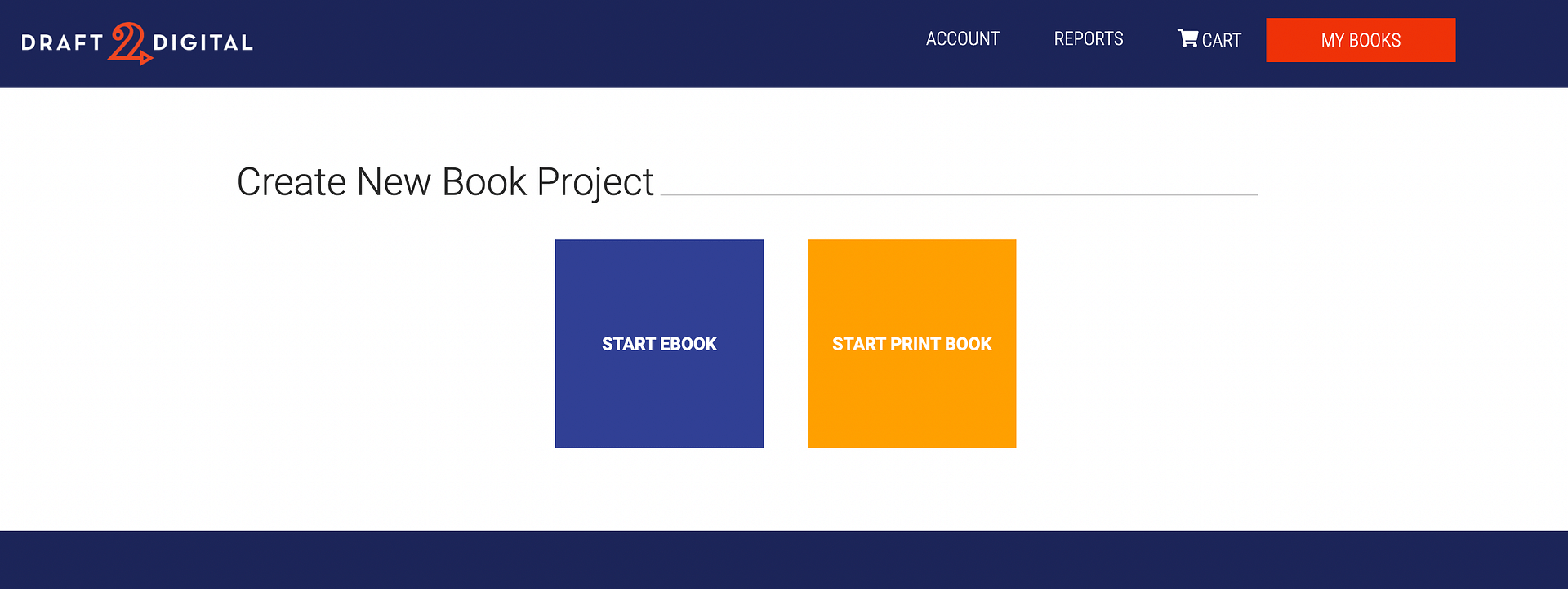
その後、 「Create New eBook」で必要な詳細をすべて入力し、 「Start eBook」をクリックします。
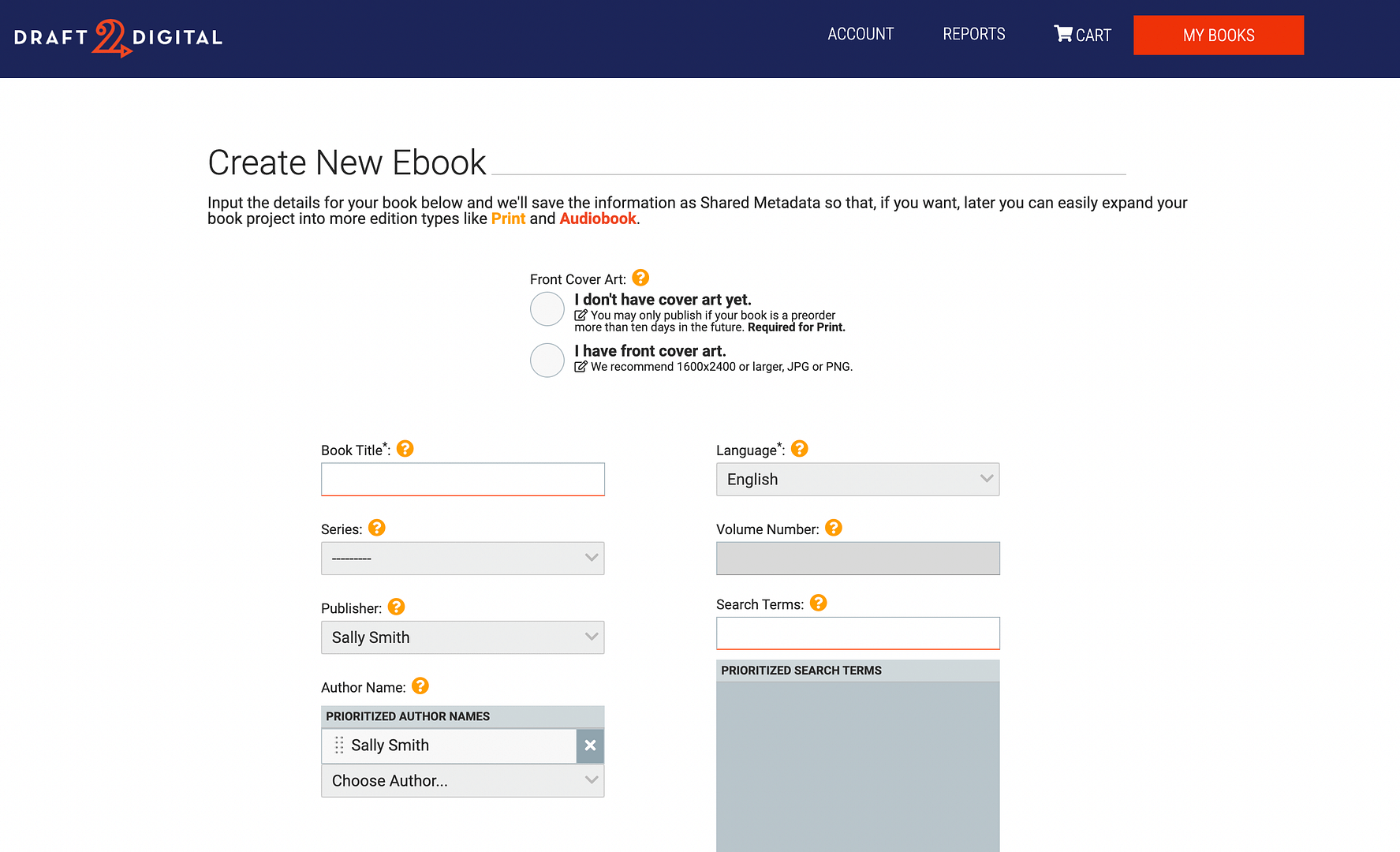
ここでは、原稿をアップロードしたり、発売日を選択したり、本の説明を書いたりすることができます。

その後、 「保存して続行」をクリックします。 Draft2Digital を使用すると、残りのセットアップ プロセスが簡単になります。 次に、ベンダーを選択し、価格をリストする必要があります。 ベンダーを選択するときは、必ず Smashwords を選択してください。
このプロセスの詳細については、Draft2Digital で公開するためのガイドを確認してください。
長所👍
- 著者は自分の権利を 100% 維持します
- Amazon、Apple Books、Barnes & Noble などの他のプラットフォームで電子書籍を掲載できます。
- 完全なウェブサイトを作成する必要はありません
短所👎
- 高額な販売手数料
料金💸
電子書籍を Smashwords に掲載するには、Draft2Digital を使用する必要があります。Draft2Digital では、すべての販売に対して 10% の手数料がかかります。
誰に最適です⭐
電子書籍リーダーに最適な製品を所有している著者。 複数の販売チャネルで電子書籍を販売したい人。
4.ガムロード
Gumroad を使用して電子書籍を販売することもできます。
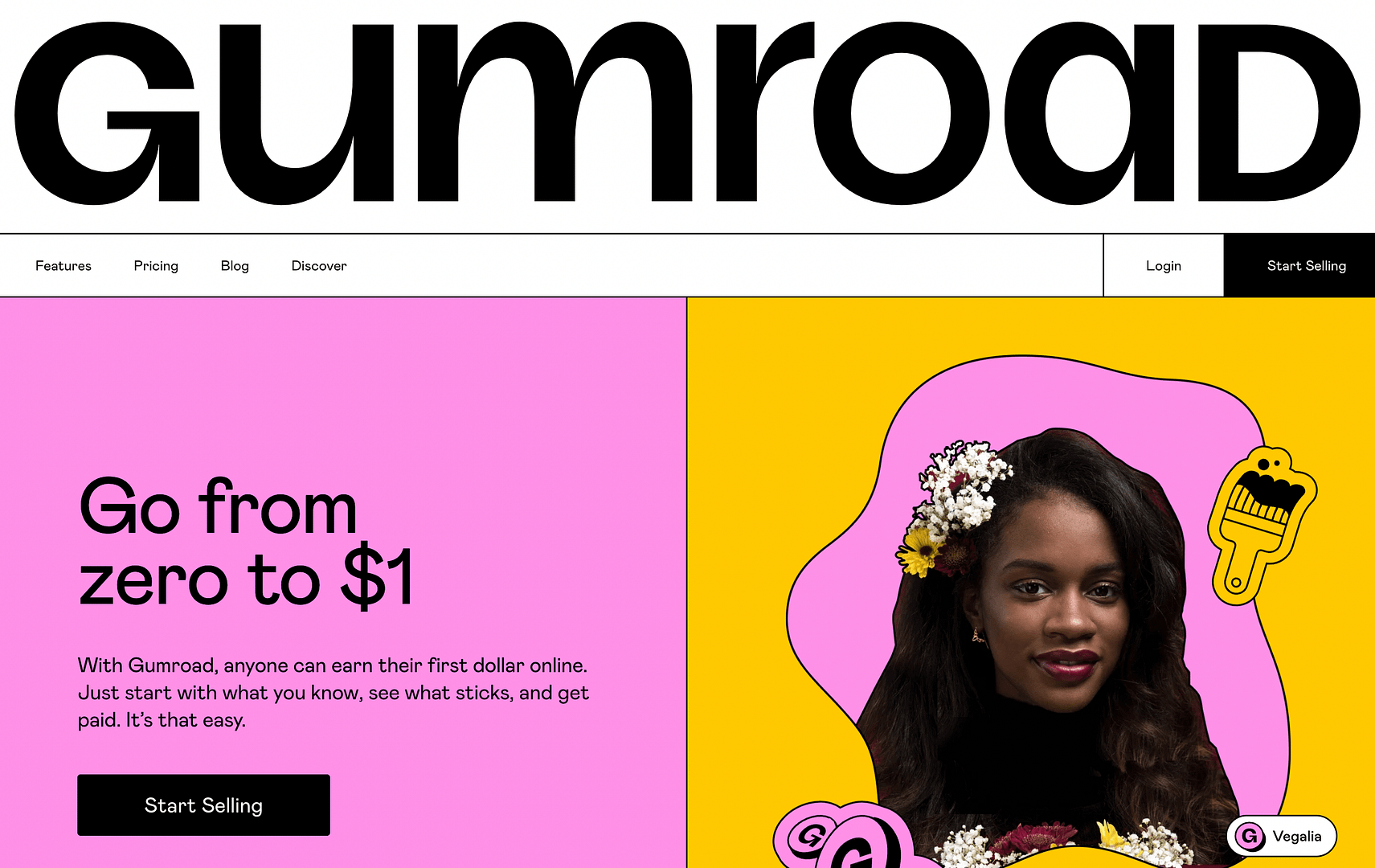
これは、ストアフロントを作成したり、既存のサイトに埋め込んだりできる e コマース プラットフォームです。
開始するには、Gumroad Web サイトに移動し、 [販売開始]をクリックします。
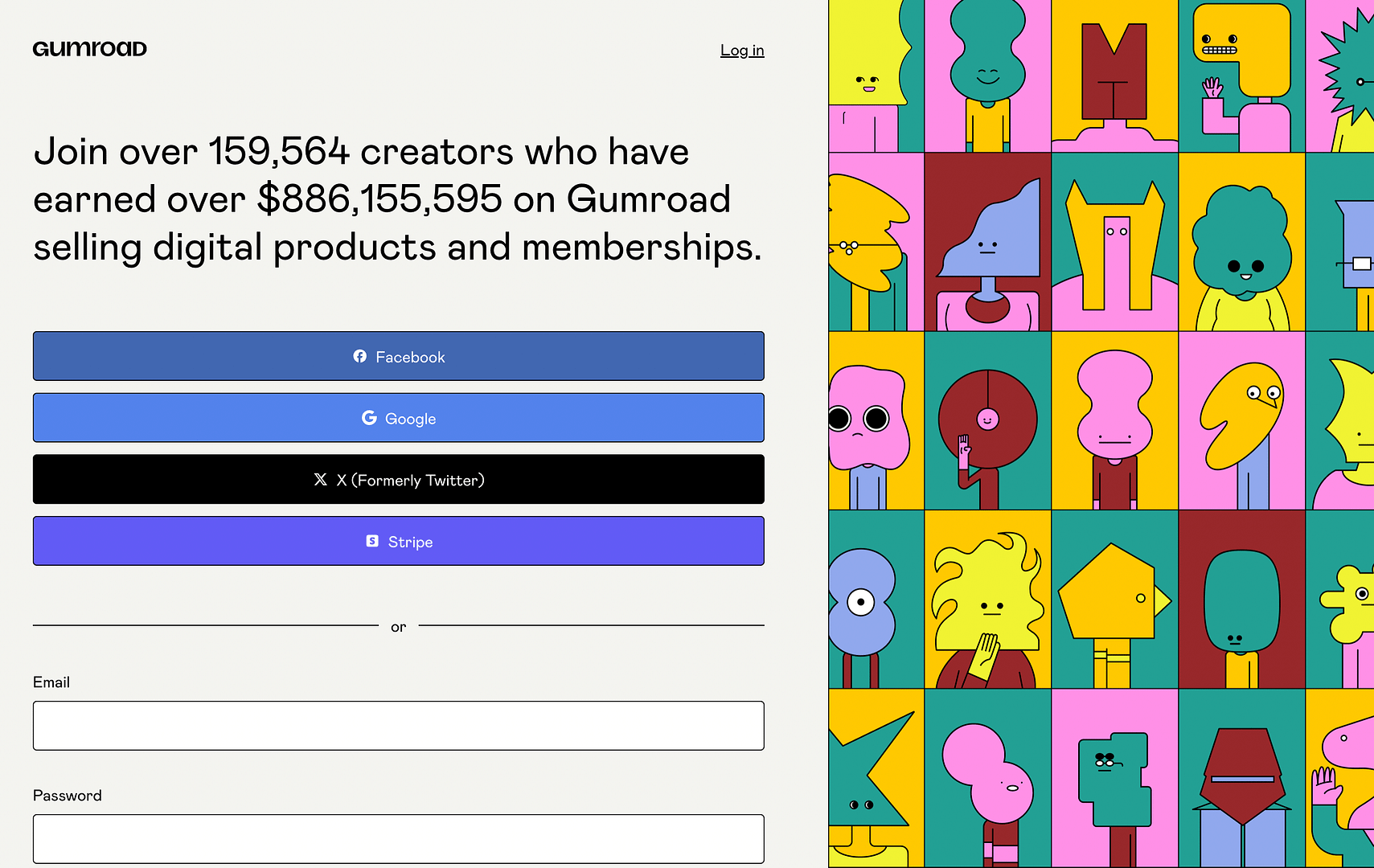
これにより、Gumroad アカウントを作成するよう求められますが、これは非常に簡単です。 必要なのは、ユーザー名とパスワードを作成することだけです。 または、ソーシャル メディア アカウント、Google、または Stripe を使用して接続することもできます。
[アカウントの作成]をクリックすると、Gumroad ダッシュボードにアクセスできるようになります。
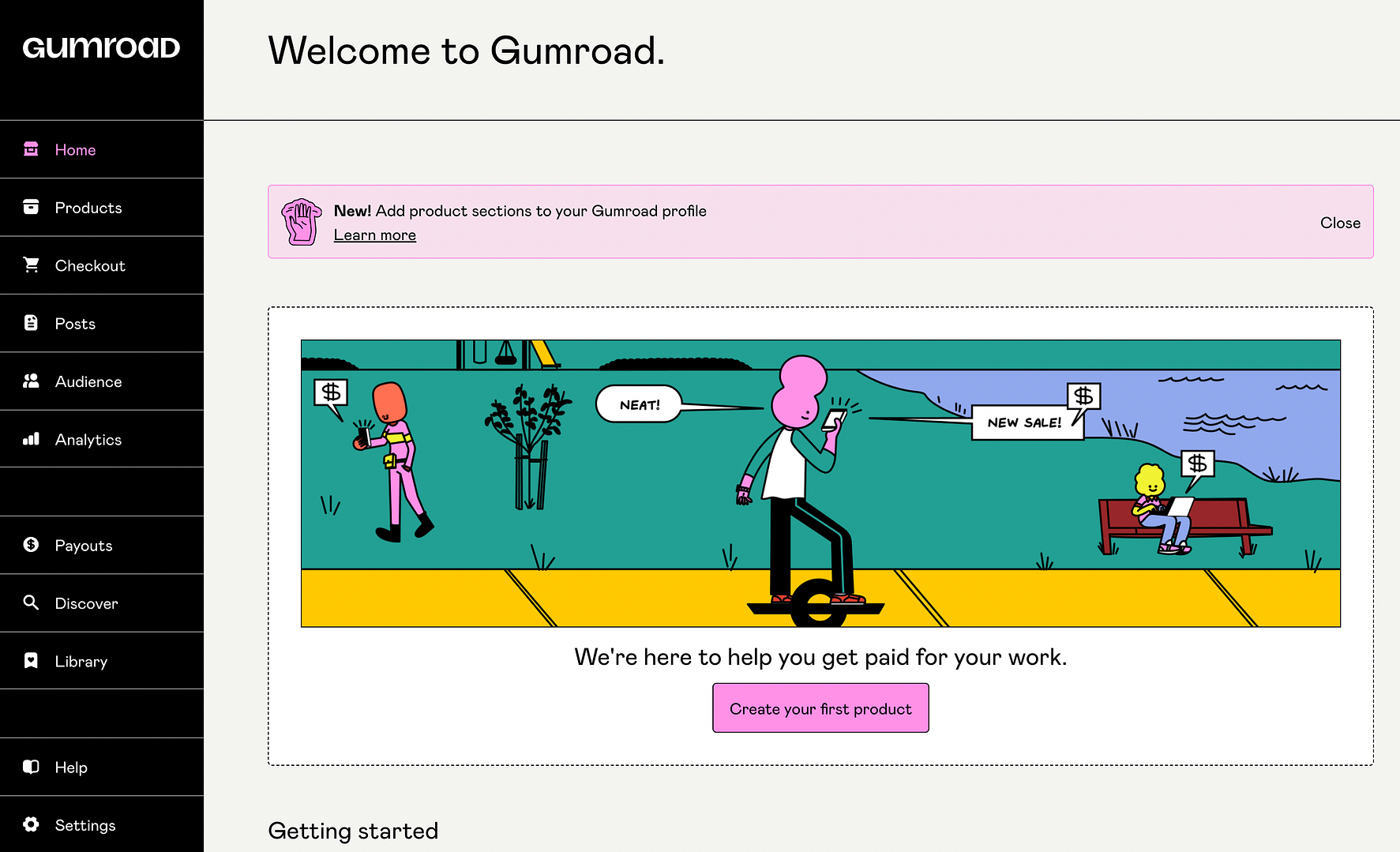
ここで、 「はじめに」セクションを確認してください。ここには、行う必要があることのチェックリストが表示されます。 これには、プロフィールのカスタマイズ、最初のフォロワーの取得、最初の製品の作成、支払いの構成などが含まれます。
このチェックリストに従うことも、 「最初の製品を作成する」をクリックすることもできます。
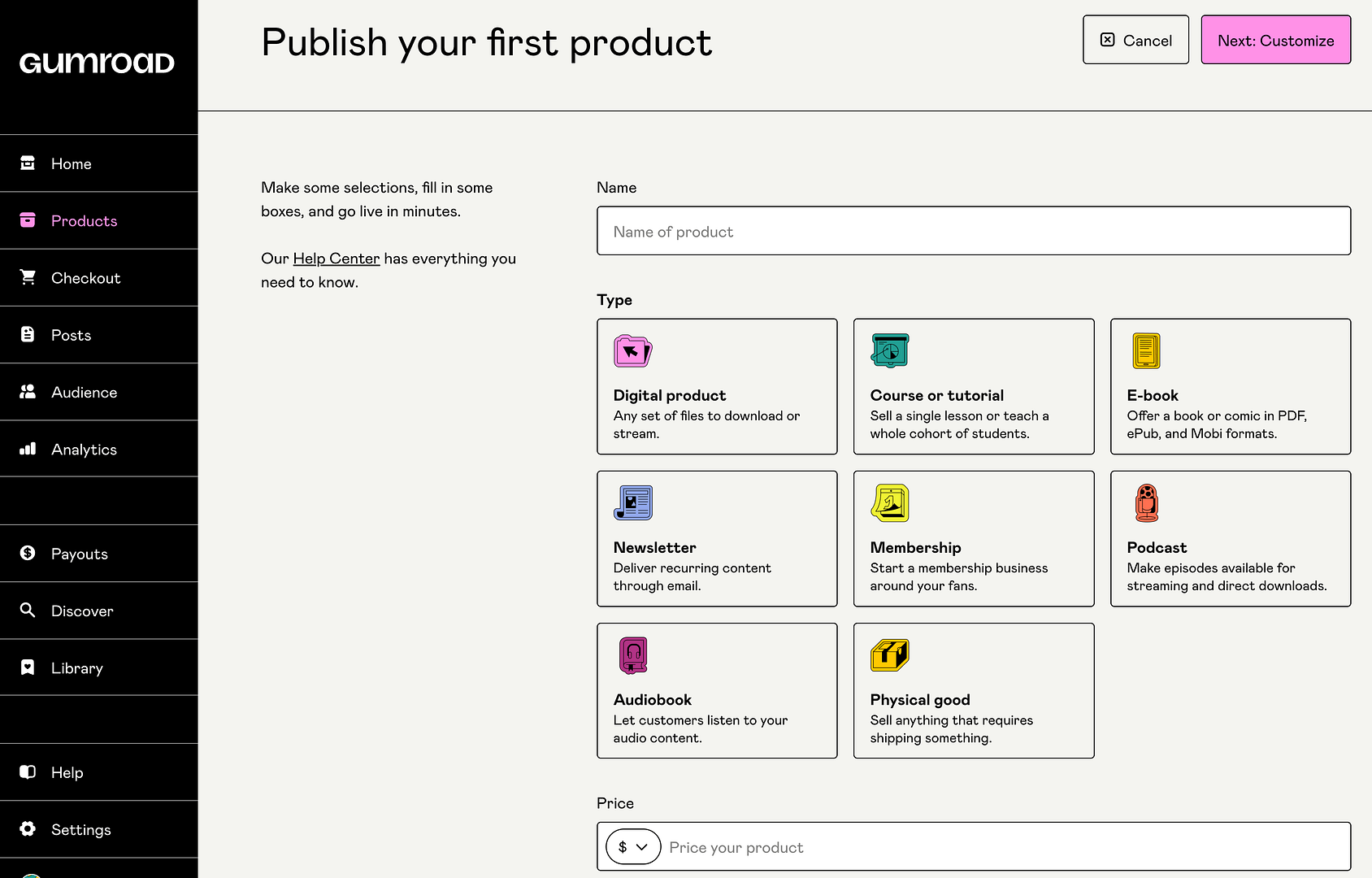
ここでは、製品に名前を付け、製品タイプを選択し、価格を設定できます。
次に、 「次へ: カスタマイズ」をクリックします。
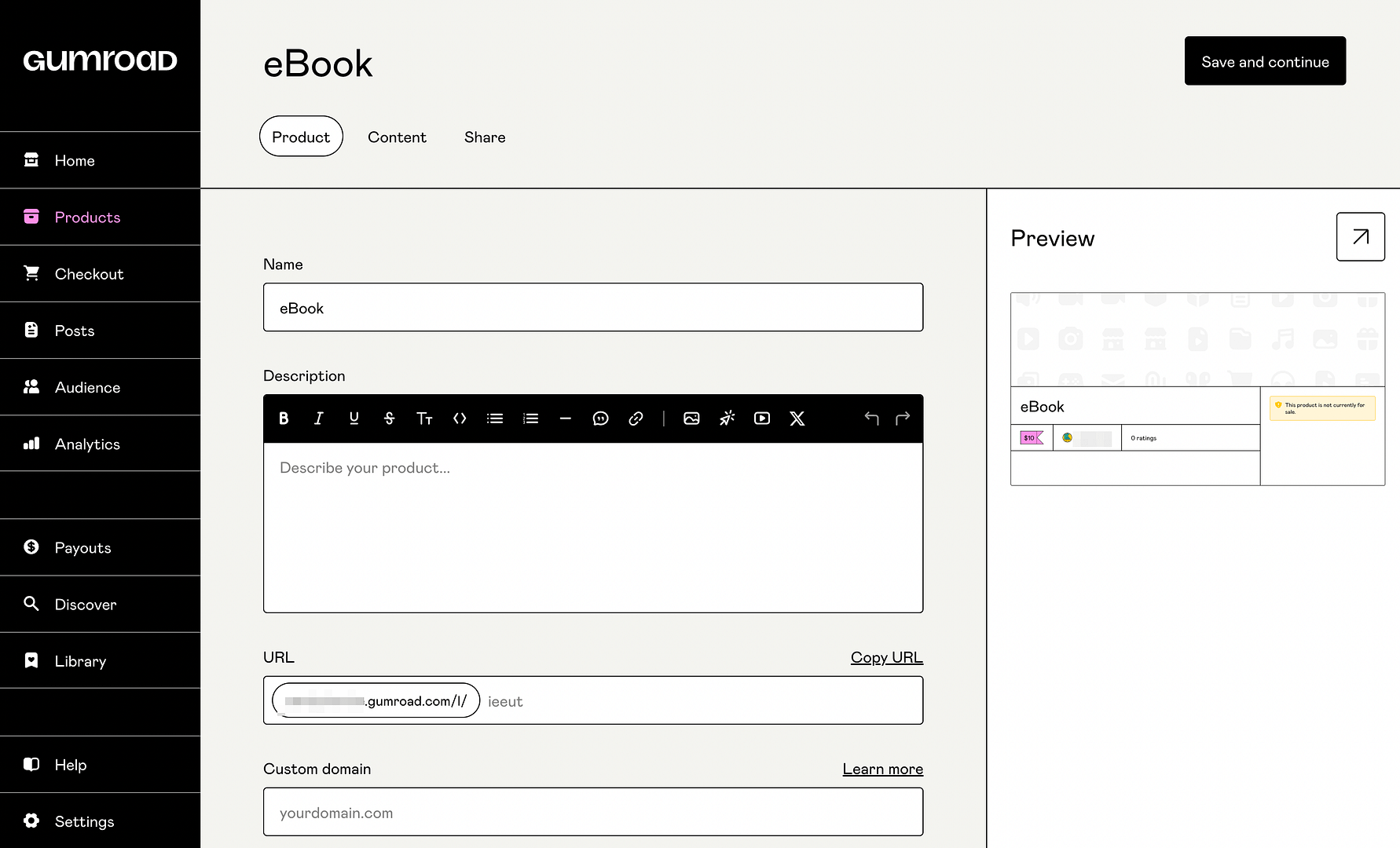
この画面では、製品情報をさらに構成できます。 準備ができたら、 「保存」をクリックしてプロセスの完了を続行します。 あとは製品を公開して共有するだけです。
長所👍
- シンプルな店構え
- 素早いセットアップ
- 無料のカスタム ドメインが含まれています
短所👎
- 販売手数料が高額
料金💸
Gumroad は会費を徴収しませんが、全売上の一律 10% を維持します。
誰に最適です⭐
電子書籍を視聴者に直接販売したいクリエイター。
5.アマゾンキンドル
電子書籍をオンラインで販売する方法を考えているなら、おそらく Amazon Kindle が頭に浮かぶでしょう。 これも優れたオプションです。
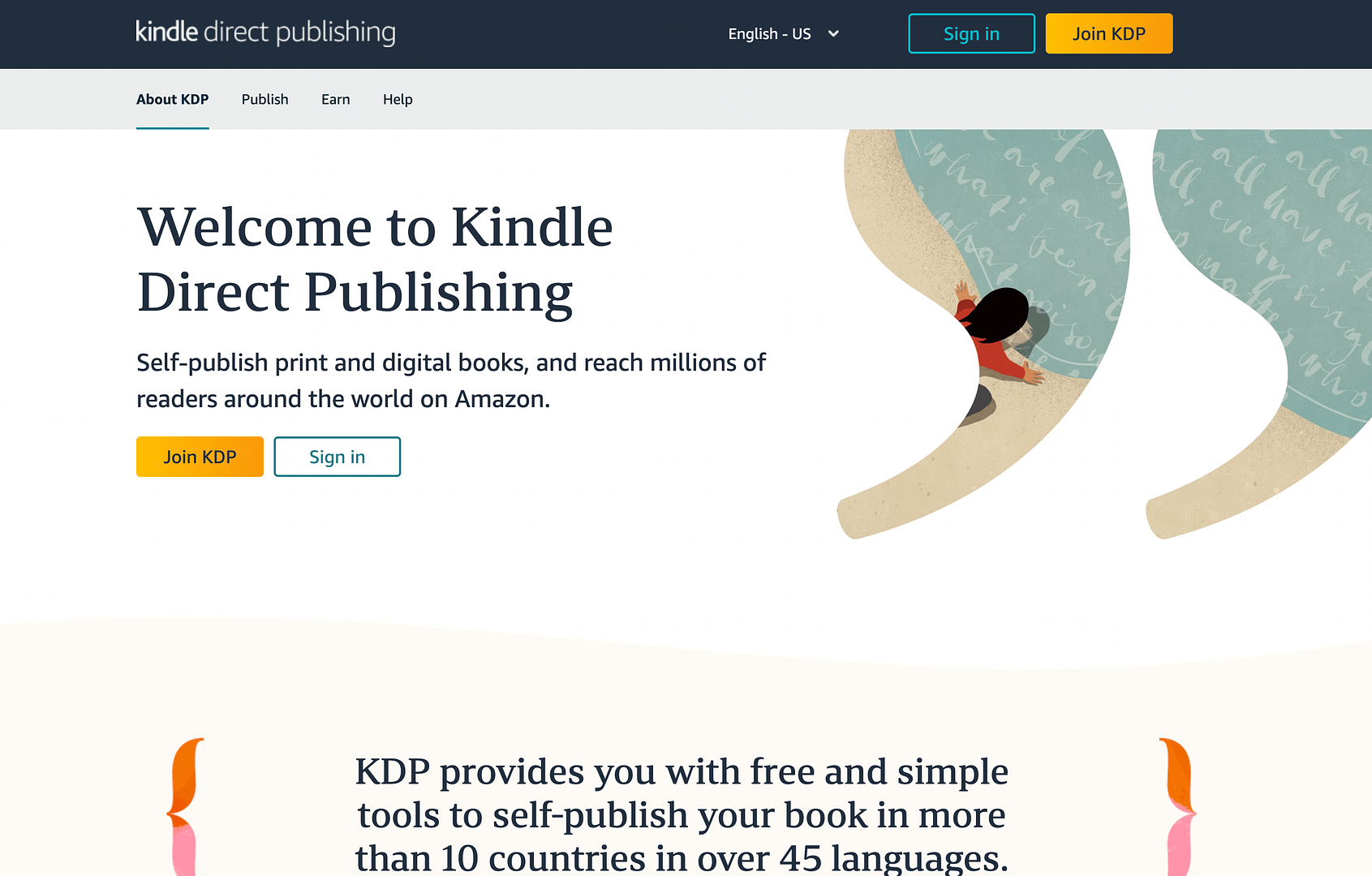
この方法を使用するには、Kindle ダイレクト パブリッシングにサインアップする必要があります。 サイトに移動し、 「Join KDP」をクリックします。
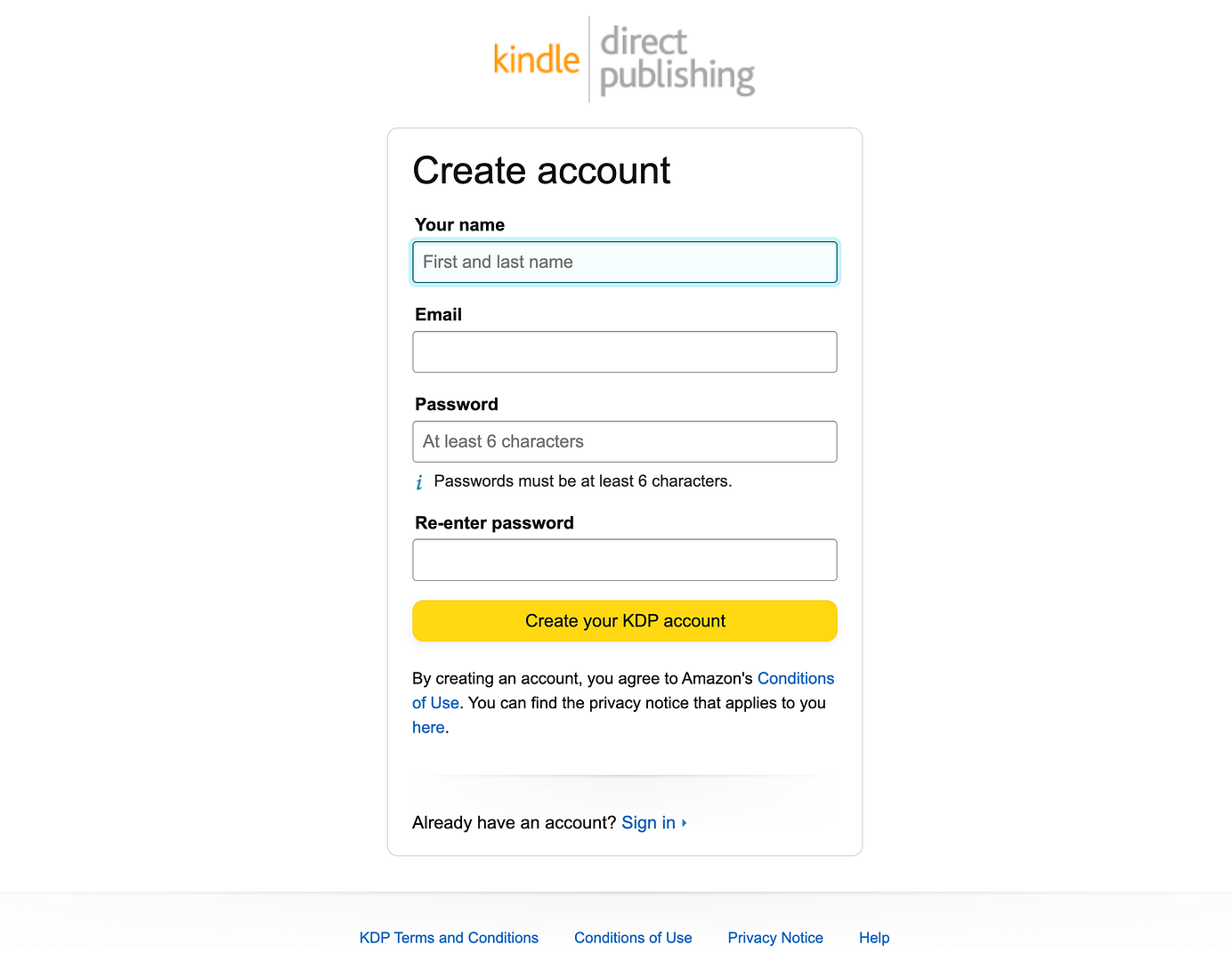
次に、名前、電子メール、パスワードなどの基本的な詳細を入力する必要があります。 その後、プロンプトに従ってください。
このプロセスは大きく異なる場合があるため、ここでは詳しく説明しません。 詳細については、KDP を使用して公開するための 3 つのステップを確認してください。
長所👍
- 世界中の視聴者の可能性
- 特定のプランによるプロモーションの機会
- ウェブサイトは必要ありません
短所👎
- 一部のプランではロイヤルティが低い
- 電子書籍の価格設定に関するパラメータ
料金💸
お住まいの地域、本のサイズ、価格設定に応じて、電子書籍から 35 パーセントまたは 70 パーセントの印税を得ることができます。
誰に最適です⭐
電子書籍を世界中で販売したいと考えている意欲的な作家。 または、マーケティング ツールなど、Amazon が提供できる組み込みの利点を必要とする人もいます。
結論🧐
電子ブックの優れた点は、出版社を必要とせず、誰でも作成できることです。 ただし、いくつかの電子ブックを生成したら、実際にどのようにしてそれらを製品として販売できるのか疑問に思うかもしれません。
幸いなことに、これを可能にする e コマース プラットフォームがいくつかあります。 さらに、それらのほとんどは初心者に優しいものです。
- カスタマイズ可能な本格的な e コマース サイトを作成したい場合は、WordPress または Shopify を検討してください。
- シンプルなストアフロントと非常に迅速なセットアップについては、Gumroad をお試しください。
- あるいは、あなたが厳密に作家である場合は、Smashwords または Amazon Kindle の方が良い選択肢かもしれません。 💪
電子書籍をオンラインで利用できるようにする方法について質問がありますか? 以下のコメントセクションでお知らせください。
